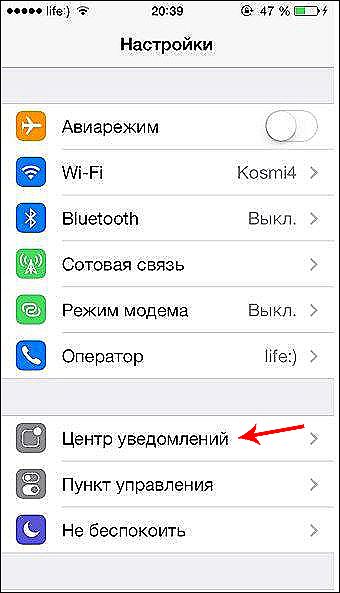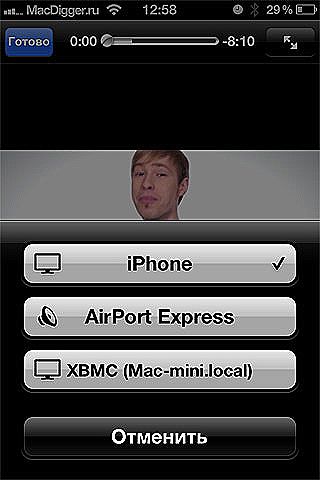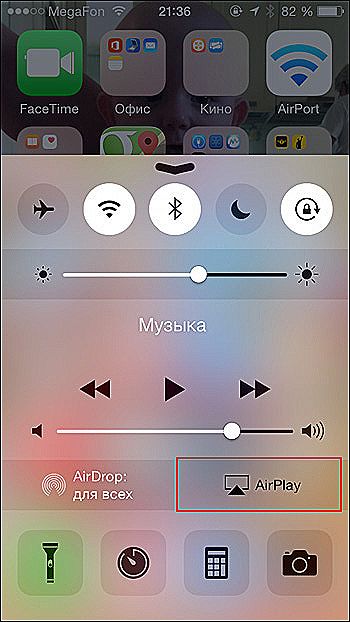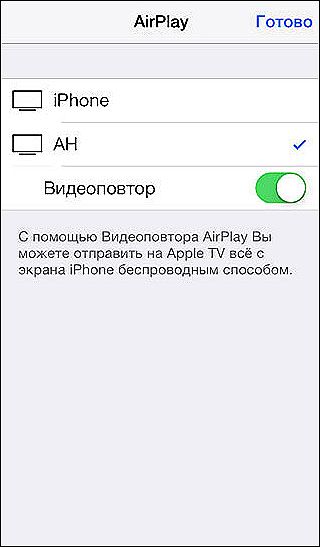AirPlay - це технологія, яка пов'язує всі ваші девайси Apple і об'єднує в одну мультимедійну систему. Вона дозволяє транслювати відео, музику, фото і т. Д. З одного пристрою на інший без використання проводів. Тепер, якщо ви захочете прослухати музику з вашого iPhone, є можливість відтворити її, наприклад, через MacBook.

зміст
- 1 Трансляція мультимедіа з iPhone на MacBook
- 2 Трансляція екрану iPhone на MacBook
- 3 Додатки для роботи з AirPlay
- 3.1 Elmedia Player PRO
- 3.2 HandyPrint
- 3.3 AirServer
- 4 Що робити, якщо немає значка AirPlay
Трансляція мультимедіа з iPhone на MacBook
Для трансляції мультимедіа з Айфона на Макбук вам буде потрібно виконати ряд дій:
- Для початку підключіть пристрої "транслятор" і "приймач" до однієї мережі Wi-Fi.
- Потім проведіть по екрану iPhone від низу до верху - відкриється меню "Пункт управління".
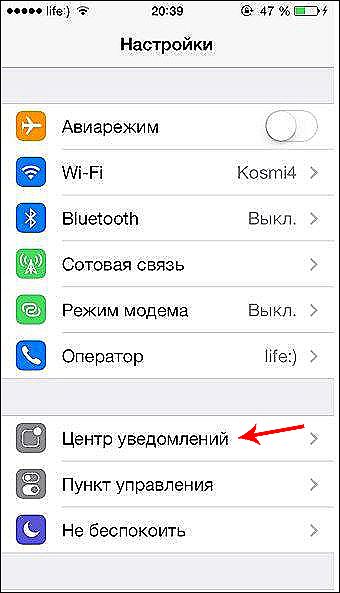
- Перейдіть в пункт меню "Виповнюється".
- Тепер потрібно вибрати пристрій, на яке буде транслюватися мультімедіафайл. Для цього затисніть значок і виберіть зі списку ваш Макбук.
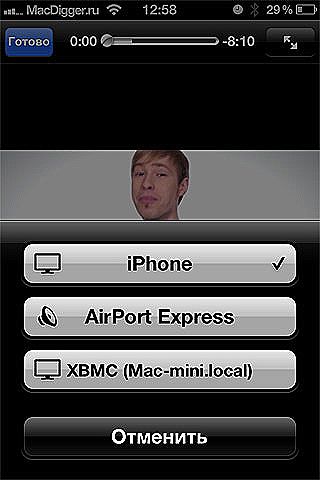
Для припинення роботи Аірплей виконайте ті ж дії, що описані вище.
Трансляція екрану iPhone на MacBook
Аірплей також надає можливість транслювати екран айфона. Екран буде відображений зі збереженням поточних орієнтації і співвідношення сторін. Для цього виконайте наступне:
- Повторіть перші два кроки, описані вище. Потім натисніть "Відеоповтор AirPlay".
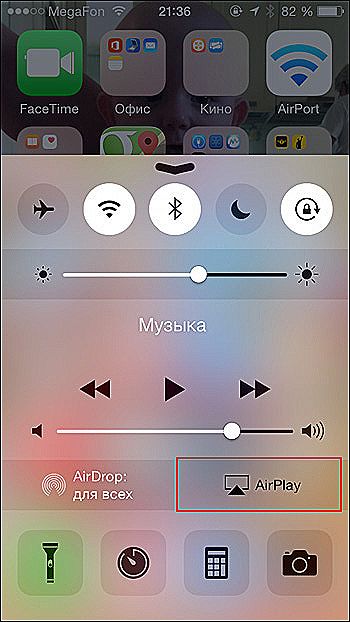
- Зі списку пристроїв виберіть Макбук.
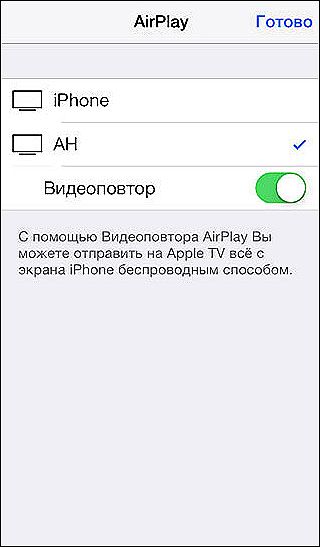
Готово. Як бачите - нічого складного.
Додатки для роботи з AirPlay
Технологія AirPlay стрімко набрала (і продовжує набирати) популярність. Не дивно, що з'явилося безліч додатків, створених сторонніми розробниками, для розкриття всього потенціалу цієї технології. Поговоримо про декілька найпопулярніших.
Elmedia Player PRO
Повноцінний плеєр для системи MacOS. З переваг: можливість завантажувати відео з YouTube, підтримка безлічі форматів, вбудований веб-браузер.

HandyPrint
Зовні проста утиліта з невеликою кількістю налаштувань. Дозволить роздруковувати фото, документи і т. Д. Прямо з екрану вашого смартфона. Однак принтер повинен підтримувати технологію Аірплей.

AirServer
Ця програма дозволить вам використовувати Макбук як приставки AppleTV. Налаштувань небагато, але їх цілком достатньо для оптимізації програми "під себе".

Єдиним істотним недоліком є те, що це комерційне програмне забезпечення, відповідно, доведеться розщедритися на певну суму.
УВАГА. Це далеко не весь список програм, але він досить яскраво демонструє те, наскільки різнобічним може бути використання технології AirPlay.Що робити, якщо немає значка AirPlay
Якщо ви не знайшли значок - не варто впадати у відчай. Ми розповімо про декілька прийомах, які можуть допомогти в такій ситуації.
- Насамперед переконайтеся, що на ваших девайсах стоїть остання версія програмного забезпечення.
- Залежно від телефону з підтримкою AirPlay є можливість відключити / включити цей режим. Уважно перегляньте меню "Налаштування" і переконайтеся, що опція включена.
- Перезавантажте всі задіяні в трансляції пристрою. Рада банальний, але, як правило, багато проблем вирішуються простим перезапуском системи.
- За допомогою проводів підключіть iPhone і MacBook до одного маршрутизатора. Увімкніть Wi-Fi з того ж маршрутизатора, до якого підключені пристрої. Спробуйте активувати AirPlay - значок повинен з'явитися.
- Перевірте - чи підтримує ваш MacBook підключення за допомогою порту 3689. Саме він використовується технологією Аірплей для взаємодії з іншими пристроями.
На цьому наша стаття добігає кінця. Сподіваємося, що вона допомогла вам розібратися, як користуватися технологією AirPlay.